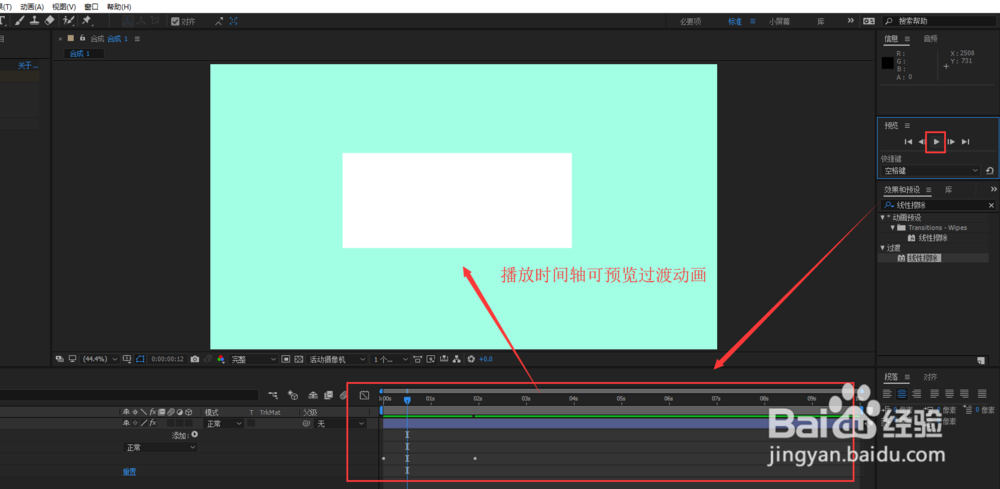1、先创建一个合成,设置合成的属性为大小为1920*1080像素;帧频为24,时长为10秒,在将默认的黑色背景颜色进行替换更改掉。

2、在AE的工具栏中找到矩形工具,然后使用矩形工具拖动鼠标左键在AE的预览窗口中画出一个矩形。
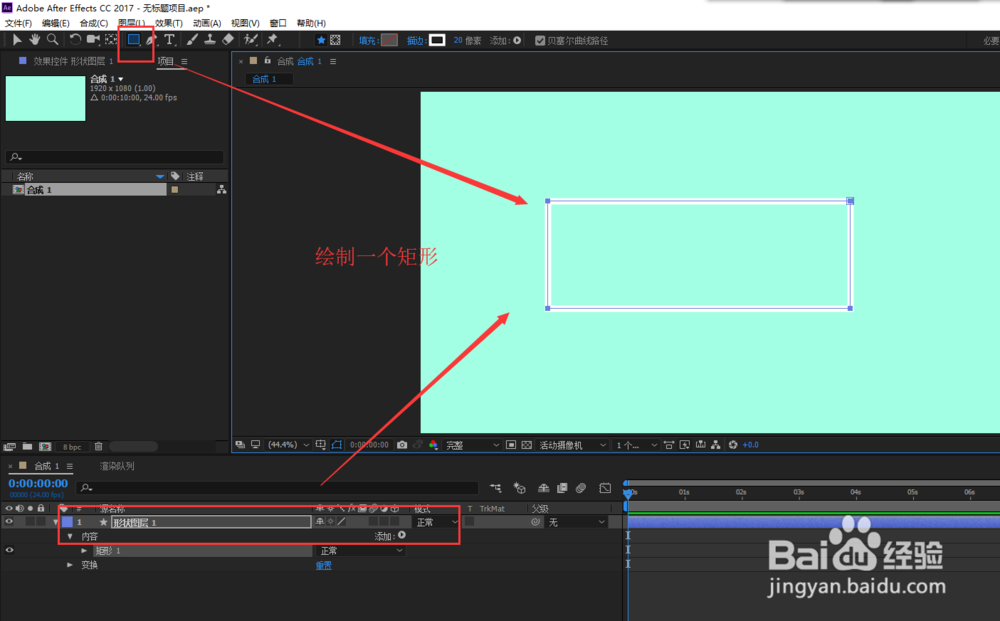
3、选中这个绘制的矩形,设置这个矩形的填充颜色为白色的纯色填充,描边颜色也为白色描边,大小随意。

4、在AE的效果与预设窗口中进行搜索得到“线性擦除”这个动画效果,将线性擦除这个效果拖到矩形上。
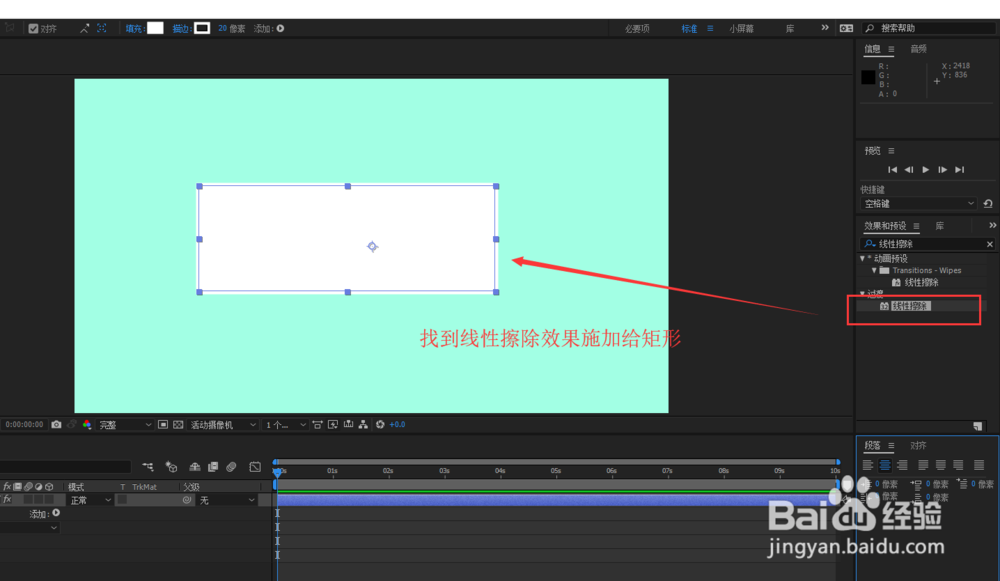
5、在效果控件中设置过渡完成的数值变化,分别间隔合适的时间轴长度打入两个关键帧,分别设醅呓择锗置两个关键帧的数值为0与100.0是完全显示,100是完全消失。
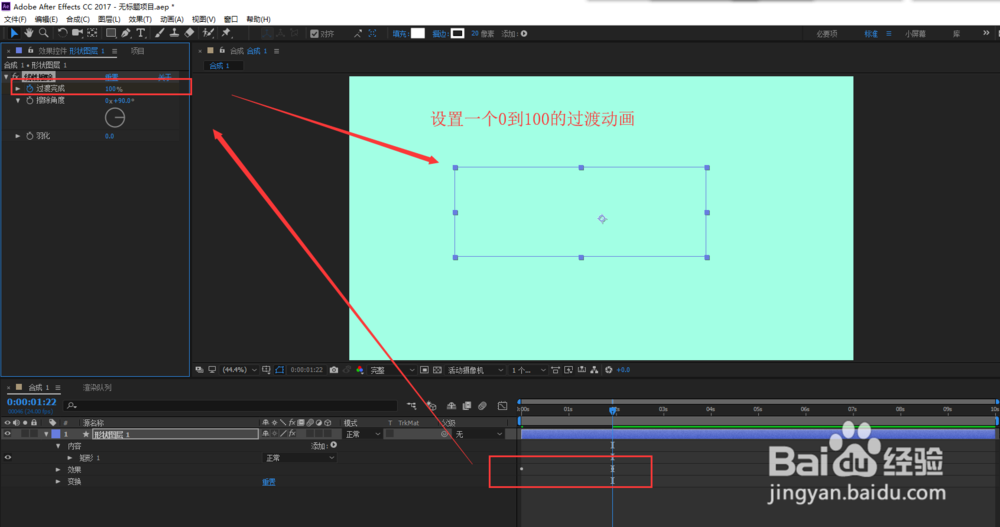
6、在预览中单击播放按钮,播放时间轴动画,就能看到一个线性擦除的矩形图形动画效果了。